IMail的高级篇--第十一节 IMail的发信验证
头段时间从网上看到,“首都在线”(263.net)率先在自己的邮件服务中使用了“ESMTP”,结果引得各大大小小的网站纷纷仿效。所谓“ESMTP”,它的全称为“Extended Simple Mail Transfer Protocol”,意思是扩展的SMTP服务。它提供一种需要认证的邮件传输方式。利用它,你可以拒绝未经授权的用户使用你的SMTP服务器来传送其邮件,不仅减轻了你的邮件服务器的负担,还在一定的程度上遏制了垃圾邮件的漫延。
IMail Server作为最优秀的邮件服务器端软件之一,在ESMTP方面也做得很好!不仅功能完备,而且设置也不复杂。以下的文章就将教你如何针对IMail服务器端和Outlook客户端来进行此种验证工作,以便让你更好地保护自己的服务器资源。
一、关于本文
1、IMail发信验证的设置将在IMail管理器中的“SMTP Security”项中来完成。
2、本文测试环境为:Windows 2000 Advanced Server+IMail Server 6.06+Outlook Express 5.0
二、客户端ESMTP的设置
1、打开Outlook Express 5.0后,选菜单“工具→帐号→邮件”,单击相应的用户名,再按“属性”,则进入其属性设置窗口;接着按“服务器”选项,勾选中“我的服务器要求身份验证”。
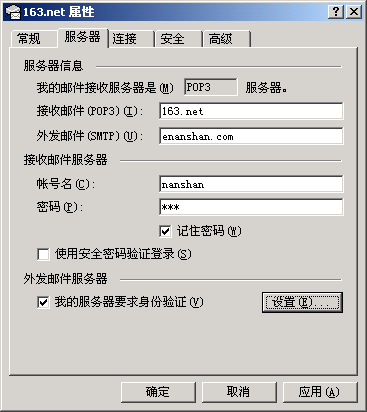
2、再选“设置”,则进入“外发邮件服务器”的设置窗口。如果你的POP3(接收邮件)服务器地址和SMTP(发送邮件)服务器地址都一样,则选“使用与接收邮件服务器相同的设置”;否则选“登录方式”,并输入你在此邮件服务器上所拥有的“帐号名”及相应的“密码”再“确定”,至此客户端的ESMTP设置即告终结。
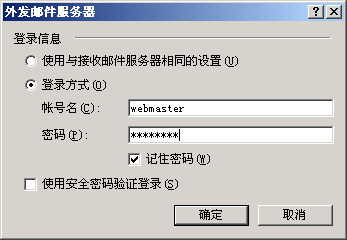
3、Foxmail 3.0以下版本均不支持ESMTP验证!请到网上去下载其最新的3.11 build 1226的版本。
三、服务器端认证的设置
1、打开IMail 管理器:选“开始→程序→IMail→IMail Administrator”即可。
2、进入验证设置窗口:选“左边面板→localhost→右边面板→SMTP Security”即可。
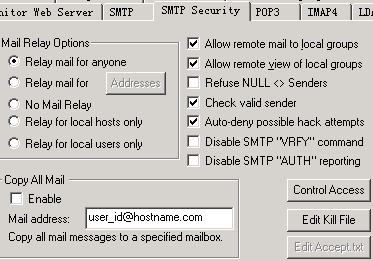
3、各主要项目的简介
⑴Relay mail for anyone(中转所有邮件)
·此为系统默认状态。发件人邮件地址任意,收件人邮件地址任意,不需设置ESMTP即可使用。
⑵Relay mail for Addresses(只允许中转来自指定IP地址处的邮件)
·当收件人的邮件地址属于有效的“本地邮件地址”时才能使用;发件人邮件地址任意。
·如果同时在“Addresses”(地址)中“Add”(增加)了发件人的IP地址后,则发件人邮件地址任意,收件人邮件地址任意,即可使用。对于“Single Computer”(单台计算机),格式如“61.131.107.12”;对于“Group Computers”(一组计算机),格式如“61.131.107.0”——它们此时便被看作成了“本地邮件地址”。
·客户端设置了ESMTP之后,则发件人邮件地址任意,收件人邮件地址任意,即可使用。
⑶No Mail Relay(不允许任何中转)
·当收件人的邮件地址属于有效的“本地邮件地址”时才能使用;发件人邮件地址任意。
·客户端设置了ESMTP之后,则发件人邮件地址任意,收件人邮件地址任意,即可使用。
⑷Relay for local hosts only(只允许中转来自本地主机处的邮件)
·当收件人的邮件地址属于有效的“本地邮件地址”时才能使用;发件人邮件地址任意。
·或者,当发件人的邮件主机地址属于“本地邮件主机地址”时才能使用;发件人帐号和收件人邮件地址任意。
·再者,在“Edit Accept.txt”(编辑接受文件)中输入(一行一个)如“163.net”格式的发件人的邮件主机地址后也可以使用;发件人帐号和收件人邮件地址任意。
·客户端设置了ESMTP之后,则发件人邮件地址任意,收件人邮件地址任意,即可使用。
⑸Relay for local users only(只允许中转来自本地用户处的邮件)
·当收件人的邮件地址属于有效的“本地邮件地址”时才能使用;发件人邮件地址任意。
·或者,当发件人的邮件地址属于有效的“本地邮件地址”时才能使用;收件人邮件地址任意。
·再者,在“Edit Accept.txt”(编辑接受文件)中输入(一行一个)如“nanshan@163.net”格式的发件人的邮件地址后也可以使用;收件人邮件地址任意。
·客户端设置了ESMTP之后,则发件人邮件地址任意,收件人邮件地址任意,即可使用。
⑹Refuse NULL Senders(拒绝中转发送者为空的邮件)
·当收件人的邮件地址属于有效的“本地邮件地址”时才能使用;发件人邮件地址任意。
·如选中此项,则当发件人的邮件地址为空时不能使用;收件人邮件地址任意。
⑺Check valid sender(检验发送者的合法性)
·当收件人的邮件地址属于有效的“本地邮件地址”时才能使用;发件人邮件地址任意。
·如同时选中此项及上面的“Relay mail for anyone(中转所有邮件)”项,则当发件人的邮件地址明显错误时不能使用;收件人地址任意;设置了ESMTP也不能使用!
⑻Control Access(存取控制)
·当选中“Granted Access”(允许存取)后,再按“Add”增加将仅被拒绝使用本服务器的SMTP服务的“Single Computer”(单台计算机)或“Group Computers”(一组计算机)的IP地址。
·或者,选中“Denied Access”(拒绝存取)后,再按“Add”增加将仅被允许使用本服务器的SMTP服务的“Single Computer”(单台计算机)或“Group Computers”(一组计算机)的IP地址。
·在以上两种情况下,客户端的ESMTP设置均无效!
⑼Edit Kill File(编辑排除文件)
·如果同时在“Edit Kill File”(编辑排除文件)中输入(一行一个)如“nanshan@163.net”格式的邮件地址,或输入如“@163.net”格式的邮件主机地址,则当发件人的情况与它们相符时,将不能使用;就算客户端设置了ESMTP也不行!
⑽注意事项
·每次完成设置后,均需先按“应用”保存,再将“SMTP Security”左侧的“SMTP”服务“Stop”(停止)后再重新“Start”(开始),方才生效。
,| 自由广告区 |
| 分类导航 |
| 邮件新闻资讯: IT业界 | 邮件服务器 | 邮件趣闻 | 移动电邮 电子邮箱 | 反垃圾邮件|邮件客户端|网络安全 行业数据 | 邮件人物 | 网站公告 | 行业法规 网络技术: 邮件原理 | 网络协议 | 网络管理 | 传输介质 线路接入 | 路由接口 | 邮件存储 | 华为3Com CISCO技术 | 网络与服务器硬件 操作系统: Windows 9X | Linux&Uinx | Windows NT Windows Vista | FreeBSD | 其它操作系统 邮件服务器: 程序与开发 | Exchange | Qmail | Postfix Sendmail | MDaemon | Domino | Foxmail KerioMail | JavaMail | Winwebmail |James Merak&VisNetic | CMailServer | WinMail 金笛邮件系统 | 其它 | 反垃圾邮件: 综述| 客户端反垃圾邮件|服务器端反垃圾邮件 邮件客户端软件: Outlook | Foxmail | DreamMail| KooMail The bat | 雷鸟 | Eudora |Becky! |Pegasus IncrediMail |其它 电子邮箱: 个人邮箱 | 企业邮箱 |Gmail 移动电子邮件:服务器 | 客户端 | 技术前沿 邮件网络安全: 软件漏洞 | 安全知识 | 病毒公告 |防火墙 攻防技术 | 病毒查杀| ISA | 数字签名 邮件营销: Email营销 | 网络营销 | 营销技巧 |营销案例 邮件人才:招聘 | 职场 | 培训 | 指南 | 职场 解决方案: 邮件系统|反垃圾邮件 |安全 |移动电邮 |招标 产品评测: 邮件系统 |反垃圾邮件 |邮箱 |安全 |客户端 |